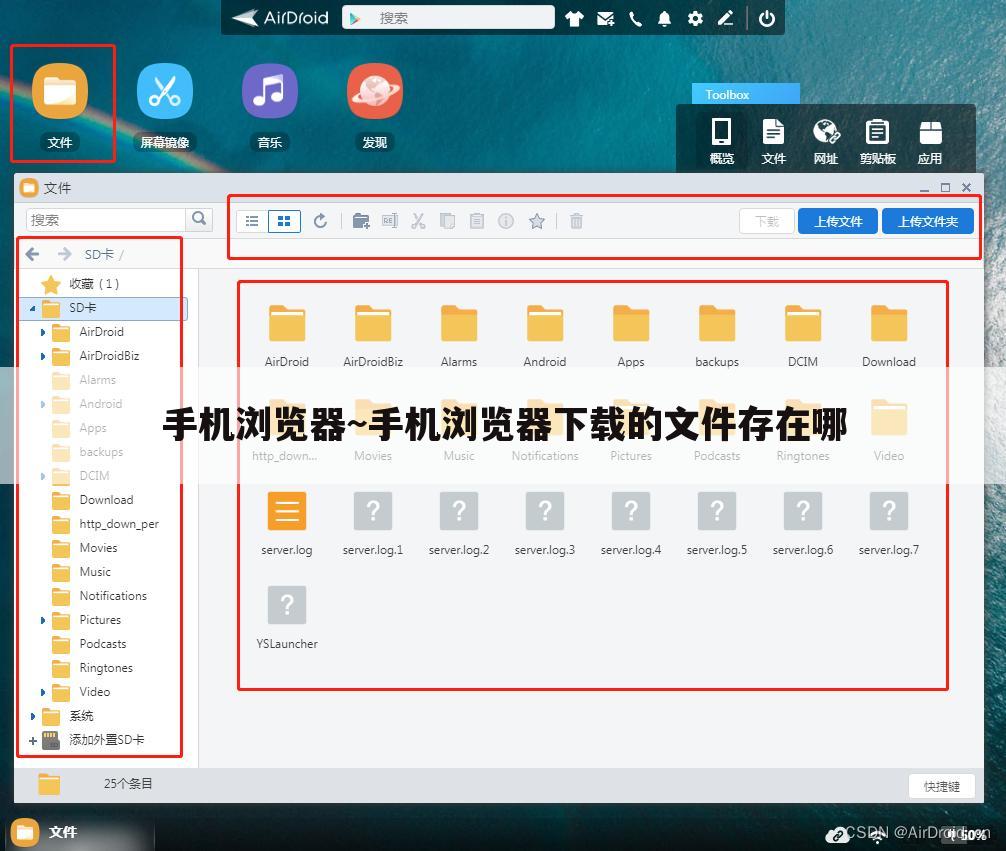
手机浏览器下载的文件存在哪:全面指南
在日常使用手机浏览器的过程中,我们经常会遇到下载各种文件的情况,无论是工作文档、学习资料,还是娱乐视频、音乐文件等。然而,很多用户在下载完文件后,往往会遇到找不到文件的困扰。本文将详细介绍在手机浏览器中下载的文件通常存放在哪里,以及如何高效地管理和访问这些文件。
一、文件下载位置概述
手机浏览器下载的文件位置因手机操作系统(如Android或iOS)以及使用的具体浏览器(如Chrome、Safari、Firefox等)而有所不同。但一般来说,大多数手机浏览器都会将下载的文件保存在一个默认的下载文件夹中。
对于Android系统,文件通常保存在内部存储或外部SD卡的“Downloads”文件夹内。而对于iOS系统,由于其封闭性,文件下载后可能会直接保存在Safari浏览器的“下载”标签页中,或者通过相应的应用程序打开(如PDF文件会自动在iBooks中打开)。
二、Android系统下的文件查找方法
在Android手机上查找通过浏览器下载的文件,可以通过以下几种方式:
1. 文件管理器应用:大多数Android手机都预装有文件管理器应用,你可以通过它来浏览手机的内部存储和SD卡。在文件管理器中,导航到“Downloads”文件夹,即可找到所有通过浏览器下载的文件。
2. 浏览器内置下载管理功能:许多手机浏览器(如Chrome、Firefox等)都内置有下载管理功能。在浏览器中打开下载管理器,你可以看到所有下载任务的列表,以及每个文件的具体保存位置。点击文件即可直接打开或查看其存储路径。
3. 第三方下载管理器应用:为了更高效地管理下载任务,你也可以考虑使用第三方下载管理器应用。这些应用通常提供更强大的下载管理功能,如批量下载、断点续传、文件分类管理等。
三、iOS系统下的文件查找与管理
iOS系统对于文件管理的限制相对较多,但通过以下方法,你仍然可以方便地查找和管理通过Safari浏览器下载的文件:
1. Safari浏览器的“下载”标签页:在Safari浏览器中,你可以通过点击屏幕底部的书签图标(通常是一个类似书本的图标),然后选择“下载”标签页来查看所有下载的文件。这里会显示文件的名称、大小以及下载完成的进度。
2. 通过应用程序打开:对于一些特定类型的文件(如PDF、图像、音频、视频等),iOS系统会自动使用相应的应用程序打开它们。例如,PDF文件会自动在iBooks中打开,而音乐文件则可能在Apple Music或第三方音乐应用中播放。
3. 文件应用(仅限iOS 11及版本):从iOS 11开始,苹果引入了“文件”应用,它允许用户在一个集中的位置查看和管理iPhone或iPad上的所有文件。在“文件”应用中,你可以浏览iCloud Drive、Dropbox、Google Drive等云存储服务中的文件,以及设备上的本地文件。通过“文件”应用,你可以轻松找到并管理通过Safari下载的文件。
四、文件管理与访问技巧
为了更好地管理和访问下载的文件,以下是一些实用的技巧和建议:
1. 定期清理下载文件夹:删除不再需要的文件以释放存储空间。
2. 使用文件夹对文件进行分类:在文件管理器或“文件”应用中创建自定义文件夹来组织不同类型的文件。
3. 启用云同步:将重要文件同步到iCloud Drive或其他云存储服务中,以便在多个设备之间访问。
通过本文的介绍,相信你已经对手机浏览器下载的文件存放位置以及如何管理和访问这些文件有了更清晰的认识。希望这些信息能帮助你更高效地使用手机浏览器进行文件下载和管理。


